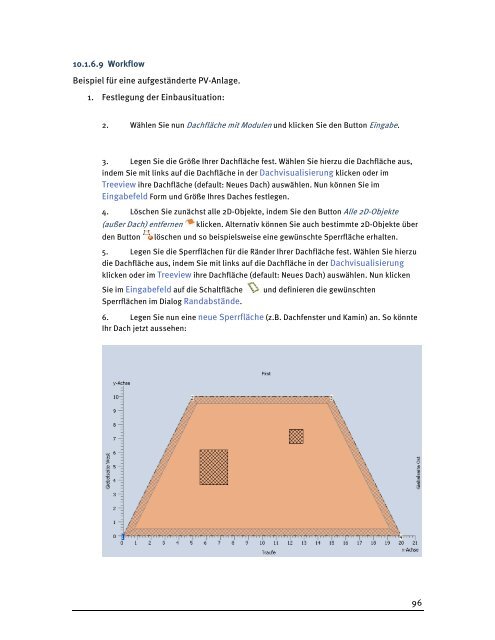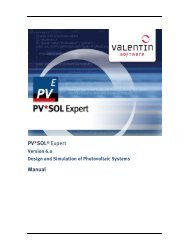- Seite 1 und 2:
PV*SOL Expert 5.5 - Handbuch PV*SOL
- Seite 3 und 4:
1 Programmreihe PV*SOL Die Programm
- Seite 5 und 6:
Neu in PV*SOL PV*SOL Version 5.5
- Seite 7 und 8:
3.2 Freischaltung des Programms 3.2
- Seite 9 und 10:
3.2.3 Freischaltcode beantragen Men
- Seite 11 und 12:
3.3 Lizenzvertrag Menü Hilfe > Inf
- Seite 13 und 14:
3.4 Wartungsvertrag Damit Sie immer
- Seite 15 und 16:
4.1 Strahlungsprozessor In den mitg
- Seite 17 und 18:
Berechnungsgrundlagen - Leistungsab
- Seite 19 und 20:
4.3 Wechselrichter Der Wechselricht
- Seite 21 und 22:
4.4.1 Lineares Temperaturmodell In
- Seite 23 und 24:
Dynamisches Temperaturmodell Neben
- Seite 25 und 26:
4.6 Bewertungsgrößen Die Input-Da
- Seite 27 und 28:
4.7 Wirtschaftlichkeitsberechnung D
- Seite 29 und 30:
5 Komponenten von PV*SOL Die Kompon
- Seite 31 und 32:
6.1 Benutzeroberfläche (Menü, Sym
- Seite 33 und 34:
Verschattung (nur Anlagen ohne 3D-V
- Seite 35 und 36:
) Wirtschaftlichkeitsberechnung ans
- Seite 37 und 38:
Laden und Speichern Bei Modulen und
- Seite 39 und 40:
7 Datei Hier finden Sie alle Bearbe
- Seite 41 und 42:
7.2 Kurzauslegung Die Kurzauslegung
- Seite 43 und 44:
Kurzauslegung netzgekoppelter Syste
- Seite 45 und 46:
7.2.2 Kurzauslegung netzautarker Sy
- Seite 47 und 48: 7.4 Projekt öffnen... Datei > Proj
- Seite 49 und 50: 7.6 Beenden Datei > Beenden Das Pro
- Seite 51 und 52: 8.1 Klimadaten / MeteoSyn Randbedin
- Seite 53 und 54: 8.3 Tarife Randbedingungen > Tarife
- Seite 55 und 56: 9.1 Lastprofil - Verbraucherliste S
- Seite 57 und 58: 9.2.1 Urlaubszeiten Es können bis
- Seite 59 und 60: 9.3.1 Einzelverbraucher: Nutzerunab
- Seite 61 und 62: 9.3.3 Einzelverbraucher: Licht Seit
- Seite 63 und 64: 10 Anlage Hier werden die technisch
- Seite 65 und 66: 10.1.1 Generator Unter einem Genera
- Seite 67 und 68: Technische Daten netzautark • Um
- Seite 69 und 70: 10.1.2.4 Insel-Wechselrichter (netz
- Seite 71 und 72: 10.1.2.6 Laderegler (netzautarke) A
- Seite 73 und 74: 10.1.3 Technische Daten netzparalle
- Seite 75 und 76: 10.1.3.2 PV-Generator, netzparallel
- Seite 77 und 78: 10.1.3.2.1 Anzahl der Wechselrichte
- Seite 79 und 80: 10.1.4 Dachbelegung mit Photo Plan
- Seite 81 und 82: 10.1.5 Einbausituation Anlage > Tec
- Seite 83 und 84: 10.1.6.1 Dachansicht - Toolbar Neue
- Seite 85 und 86: 10.1.6.3 Dachbelegung Die automatis
- Seite 87 und 88: Koordinaten, Ausrichtung und Positi
- Seite 89 und 90: 10.1.6.6 Randabstände Im Fenster R
- Seite 91 und 92: 10.1.6.7.1 Neue Dachfläche Anlage
- Seite 93 und 94: 10.1.6.7.3 Neue Belegungsfläche An
- Seite 95 und 96: 10.1.6.8 Modulbelegung Dachansicht
- Seite 97: 3. . Optimaler Reihenabstand projiz
- Seite 101 und 102: Ausrichtung der Module 4. [nur bei
- Seite 103 und 104: Verluste 3. Geben Sie die Anlagenh
- Seite 105 und 106: 10.1.9.2 Überprüfungen bei netzpa
- Seite 107 und 108: 10.1.9.3 Überprüfungen bei bei ne
- Seite 109 und 110: 10.1.10 Anlagenbild Anlage > Techni
- Seite 111 und 112: Verschattung Das Wiederanknüpfen a
- Seite 113 und 114: 11 Menü Berechnungen Ist die Anlag
- Seite 115 und 116: 11.2 Simulation Die Simulation des
- Seite 117 und 118: 11.3.1 Wirtschaftlichkeit netzgekop
- Seite 119 und 120: 11.3.1.1.1 Glossar 3. Wählen Sie d
- Seite 121 und 122: 11.3.1.2.1 Leistungsverluste defini
- Seite 123 und 124: 11.3.1.3.1 Investitionskosten Klick
- Seite 125 und 126: 11.3.1.3.3 Betriebsgebundene Kosten
- Seite 127 und 128: 11.3.1.3.5 Verbrauchsgebundene Kost
- Seite 129 und 130: 11.3.1.4 Finanzierung Anzahl Kredit
- Seite 131 und 132: 11.3.1.5 Steuern Damit Steuerzahlun
- Seite 133 und 134: 11.3.1.6.1 Grafiken Sie können wä
- Seite 135 und 136: 11.3.1.6.3 Bericht Hier können Sie
- Seite 137 und 138: 11.3.2.1 netzautarke Anlagen: Allge
- Seite 139 und 140: 11.3.2.3 netzautarke Anlagen: Zusat
- Seite 141 und 142: 11.3.3 Amortisationszeit Zeitpunkt,
- Seite 143 und 144: 11.3.5 Sonstige Erlöse / Einsparun
- Seite 145 und 146: 11.3.7 Übersicht Ergebnisgrößen
- Seite 147 und 148: 12 Ergebnisse Zur Auswertung der Si
- Seite 149 und 150:
12.2 Energien und Klimadaten - Graf
- Seite 151 und 152:
12.2.2 Formatieren der Kurven Unter
- Seite 153 und 154:
12.2.2.2 Formatieren der y-Achse In
- Seite 155 und 156:
12.2.4 Grafik in Tabellenform Die i
- Seite 157 und 158:
12.3 Einspeisevergütung Bibliothek
- Seite 159 und 160:
Strombezugskosten Rabatte/Zuschläg
- Seite 161 und 162:
12.6 Projektbericht Im Projektberic
- Seite 163 und 164:
12.6.2 Ausführlicher Projektberich
- Seite 165 und 166:
12.7.1.1 Drucken Standardmäßig wi
- Seite 167 und 168:
Variantenvergleich - Auswahl • Pr
- Seite 169 und 170:
12.9 Druckansicht Hier sehen Sie di
- Seite 171 und 172:
13.2.1 PV-Modul Hier werden auf meh
- Seite 173 und 174:
PV-Modul, dioden, Bypassdioden, Zel
- Seite 175 und 176:
PV-Modul, dioden, Bypassdioden, Zel
- Seite 177 und 178:
Netzparallel-Wechselrichter Einspei
- Seite 179 und 180:
13.2.3 Wechselrichter Netzautark- B
- Seite 181 und 182:
13.2.5 Batterie (Nicht verfügbar i
- Seite 183 und 184:
13.2.7 Definieren von Lastprofilen
- Seite 185 und 186:
Verbraucher - Definition über Einz
- Seite 187 und 188:
13.2.9.1 Tarifzeiten Hier werden di
- Seite 189 und 190:
Arbeitspreis Staffelung für jede T
- Seite 191 und 192:
Leistungsmessung Leistungsspitzen i
- Seite 193 und 194:
13.2.9.3.1 Leistungspreis In diesem
- Seite 195 und 196:
13.2.9.3.2 Starklastzeiten In diese
- Seite 197 und 198:
13.2.9.4.1 Rabatte allgemeine Rabat
- Seite 199 und 200:
13.2.9.4.3 Zuschläge Zuschläge: H
- Seite 201 und 202:
13.2.11 Schadstoffe Hier können Si
- Seite 203 und 204:
14 Optionen Unter dem Optionen werd
- Seite 205 und 206:
14.2 Einstellungen Optionen > Einst
- Seite 207 und 208:
-> siehe auch: Überwachung der Bib
- Seite 209 und 210:
16 Meldung: ... Bibliotheksdatei ..
- Seite 211 und 212:
18 Hilfe / Info / Registrierung än
- Seite 213 und 214:
Glossar Degradation ist die Leistun
- Seite 215 und 216:
PV-Generator, Strahlung Aus Breiten
- Seite 217 und 218:
20 Index 215
- Seite 219 und 220:
I Info ............................
- Seite 221:
219